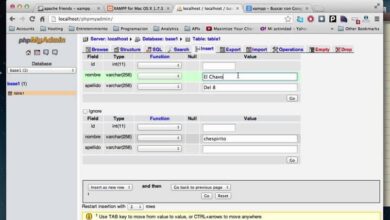Comment mettre un mot de passe sur une clé USB sans programmes – Clé sur une clé USB
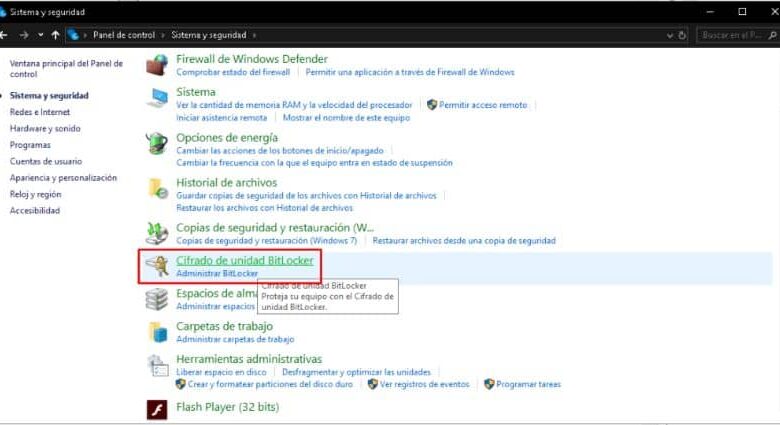
Sans aucun doute, l’une des meilleures mesures de sécurité que vous puissiez avoir en termes de confidentialité de votre clé USB est de placer une clé. De cette manière, personne n’aura accès aux informations que vous y stockez . Mais si vous ne savez toujours pas comment le faire, ne vous inquiétez pas, car dans cet article, nous vous expliquerons comment définir un mot de passe pour une clé USB, sans avoir besoin de programmes.
Comment mettre un mot de passe sur une clé USB sans programmes?
Certaines personnes ne jugent probablement pas nécessaire et important de mettre une clé dans les mémoires USB, en supprimant que, normalement, dans ces appareils, diverses informations et même des données personnelles sont stockées. Par conséquent, il est recommandé de mettre un mot de passe et la meilleure chose à faire est que grâce à ces étapes, vous n’aurez besoin d’aucun programme; mais vous pouvez également mettre un mot de passe sur les fichiers d’une clé USB .
De la même manière, il est nécessaire de garder à l’esprit qu’il existe des différences dans les étapes d’activation du mot de passe, car cela dépend du système d’exploitation de l’ordinateur. Pour cette raison, dans cet article, nous vous dirons comment le faire sous Windows, MacOS et Linux , vous ne devez pas non plus télécharger de programme, car heureusement l’ordinateur vous permet de mettre un mot de passe sur l’USB.
Ajouter un mot de passe pour USB sous Windows
Sans aucun doute, l’un des systèmes d’exploitation les plus utilisés aujourd’hui est Windows. De plus, cela nous permet de protéger notre clé USB en plaçant une clé dessus et le mieux est qu’elle soit simple et rapide:
- La première chose à faire est d’ insérer la clé USB dans l’ordinateur. Appuyez ensuite sur le bouton Démarrer de Windows et recherchez le panneau de configuration.
- Choisissez l’option «système et sécurité» .
- Une fois là-bas, il ouvrira une fenêtre avec différentes options, vous devez choisir «Chiffrement de lecteur BitLocker» .
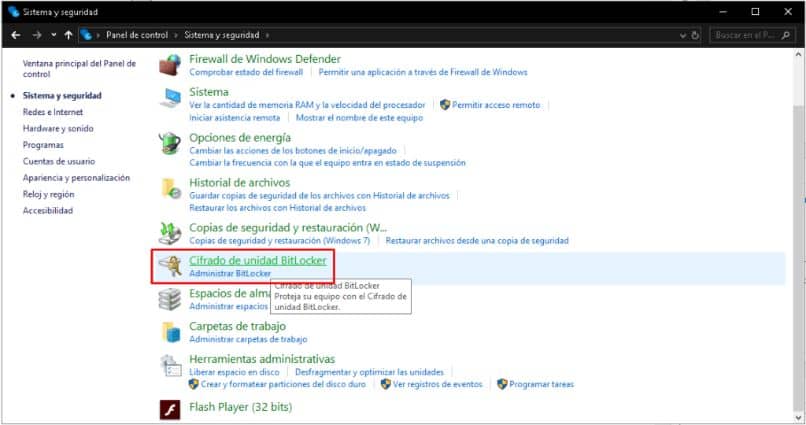
- Cochez le lecteur que vous souhaitez saisir.
- Cliquez ensuite sur «activer BitLocker» , une fois sur place, deux méthodes apparaîtront pour verrouiller le lecteur. Vous devez sélectionner «Utiliser un mot de passe pour déverrouiller le lecteur».
- Ensuite, vous pouvez choisir où vous souhaitez enregistrer la sauvegarde du mot de passe
- Vous pouvez également choisir la partie du lecteur à laquelle vous souhaitez ajouter le chiffrement. En fonction de cela, le processus peut être plus rapide.
- Ensuite, vous devez choisir le mode de cryptage.
- Enfin, une fenêtre apparaîtra avec toutes les options que vous avez sélectionnées et confirmera enfin le processus. Cela peut prendre du temps en fonction de la taille de la clé USB.
Placer la clé USB dans MacOS
Dans ce système, ce processus est beaucoup plus facile et plus rapide, il vous suffit de suivre les étapes suivantes:
- Insérez une clé USB
- Recherchez ensuite l’icône de l’appareil et choisissez l’option «chiffrer»
- Enfin, entrez le mot de passe et il sera verrouillé.
Il est bon de souligner que si vous cryptez votre clé USB, vous ne pouvez l’utiliser que dans les systèmes d’exploitation MacOS . Si, d’un autre côté, vous souhaitez uniquement crypter, mettre et protéger par mot de passe un dossier sous Mac OS, vous pouvez également le faire de manière simple.

Définir le mot de passe pour USB sous Linux
Comme sous MacOS, sous Linux, le processus est vraiment simple et rapide:
- Insérez la clé USB dans l’ordinateur
- Puis faites un clic droit et cochez l’option pour formater le volume
- Avant d’être formaté, vous pouvez mettre le mot de passe que vous voulez, puis l’enregistrer et vous avez terminé le processus.
Quels sont les avantages de mettre une clé sur une clé USB?
Bien que cela puisse ne pas sembler nécessaire, mettre un mot de passe sur votre clé USB offre de grands avantages en matière de confidentialité à l’utilisateur, en réussissant à protéger les informations. De cette manière, en cas de perte ou de vol, personne ne pourra accéder à vos données ou fichiers qui y sont stockés. Vous aurez également la possibilité de sauvegarder ce que vous voulez sans craindre que quelqu’un d’autre le voie.
Un autre de ses principaux et importants avantages est que, grâce à cette méthode, vos informations seront protégées et isolées des logiciels malveillants. Cependant, il est recommandé de créer facilement un mot de passe fort et facile à retenir , mais très personnel, afin que les autres utilisateurs ne puissent pas le déchiffrer.
Enfin, nous espérons que ce tutoriel vous a été utile, cependant, nous aimerions connaître votre opinion Avez-vous réussi à définir un mot de passe pour votre clé USB ? Savez-vous que vous pouvez crypter des dossiers et des fichiers gratuitement sans programmes ? Laissez-nous vos réponses dans les commentaires.